Como atualizar o Windows Defender manualmente no Windows 10
O Windows Defender(Windows Defender) no Windows 10 ou no Windows 8.1 está configurado para baixar e instalar automaticamente as atualizações de definição usando o Windows Update(Windows Update) , uma vez por dia. Se, por algum motivo, seu Windows Defender não for atualizado automaticamente, ou se você desejar baixar e salvar as atualizações de definição para talvez atualizar o Windows Defender(Windows Defender) offline, em diferentes instalações do Windows 10/8/7/Vista , esta postagem será ser do seu interesse.
Já vimos como baixar o Windows Update manualmente(download Windows Update manually) . Hoje, veremos como você pode atualizar o Windows Defender(Windows Defender) manualmente no Windows 10 , Windows 8.1 e Windows 7 . Também fornecerei links para download de atualizações para o Microsoft Security Essentials(Microsoft Security Essentials) na postagem.
Atualize o Windows Defender manualmente
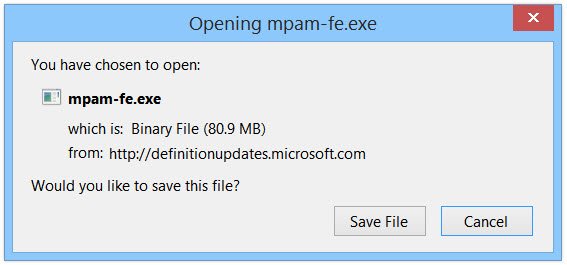
Primeiro, verifique se você está usando uma versão de 32 ou 64 bits do Windows 10/8.1/7 . Depois de conhecer a versão do Windows instalada no seu dispositivo, baixe os instaladores nos seguintes links:
- Baixe(Download) atualizações de definição para o Windows Defender(Windows Defender) no Windows 10 , Windows 8.1/8: 32 bits(32-bit) | 64 bits(64-bit) | ARM .
- Baixe(Download) atualizações de definição para o Windows Defender(Windows Defender) no Windows 7 e Windows Vista : 32 bits(32-bit) | 64 bits(64-bit) .
- Baixar(Download) atualizações de definição para o Microsoft Security(Microsoft Security) Essentials: 32 bits(32-bit) | 64 bits(64-bit) .
Quando o download do arquivo terminar, vá para o local de download e clique duas vezes no arquivo mpam –fe.exe . Siga as instruções para instalar a atualização.
Você também pode atualizar as definições do Windows Defender usando o Windows PowerShell(update Windows Defender definitions using Windows PowerShell) .
Se você acha que algum malware está impedindo a instalação das atualizações de definição do Windows Defender , convém executar uma verificação com o Microsoft Safety Scanner(Microsoft Safety Scanner) ou para malware mais persistente, usando o Windows Defender Offline .
Veja como (See how to )atualizar o Windows 10 offline(update Windows 10 offline) .
Estes links certamente lhe interessarão também:(These links are sure to interest you too:)
- Atualize o Windows Defender mesmo quando as atualizações automáticas do Windows estiverem desabilitadas(Update Windows Defender even when Automatic Windows Updates is disabled)
- O Windows Defender está desativado ou não está funcionando(Windows Defender is turned off or not working)
- Não foi possível ativar o Windows Defender.(Unable to turn on Windows Defender.)
Related posts
Desativar permanentemente Windows Defender em Windows 10
Novos recursos chegando ao Windows Defender no Windows 10 Creators Update
O melhor firewall para Windows 10 que não é o Windows Defender
O que é Control Flow Guard em Windows 10 - como ligá-lo ou desligar
Remove Windows Defender Notification Icon em Windows 10
Como usar Network Sniffer Tool PktMon.exe em Windows 10
O Service não pôde ser iniciado, Error 0x80070422 em Windows Defender
O que é pacote de habilitação em Windows 10
Como adicionar ou excluir um aplicativo em Exploit Protection de Windows 10
Como usar o Windows Defender no Windows 8 e Windows 8.1
Best Free Barcode Scanner software para Windows 10
Event ID 158 Erro - disco idêntico GUIDs assignment em Windows 10
O que é Firewall and Network Protection em Windows 10 e como esconder esta seção
Windows Defender não desligará | Unable para desativar o Windows Defender
Como habilitar a digitalização Network em Windows Defender em Windows 10
Apple iCloud não está funcionando devido a Windows Defender blockage
Como definir seu próprio agendamento de verificação para o Windows Defender Antivirus
Ativar ou ativar notificações para Microsoft Defender em Windows 10
WinDefThreatsView - Set default Ações para Windows Defender Ameaças
Gerenciar Quarantined Items, Exclusions em Windows Defender
